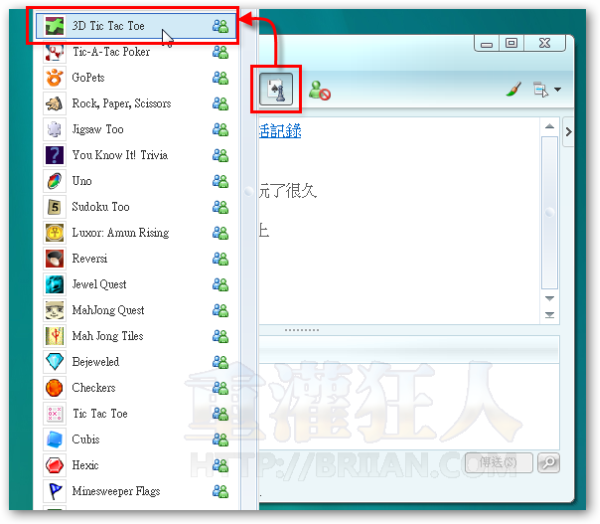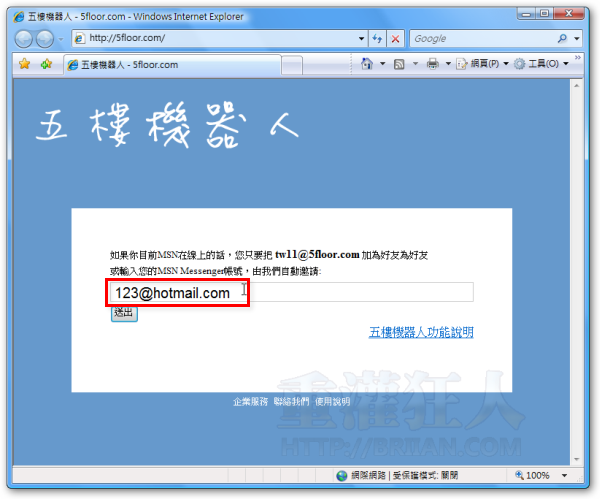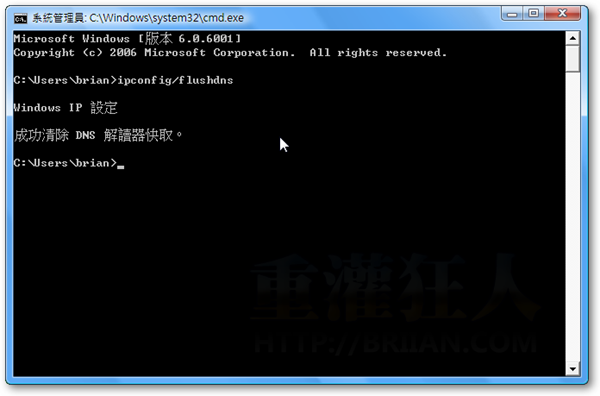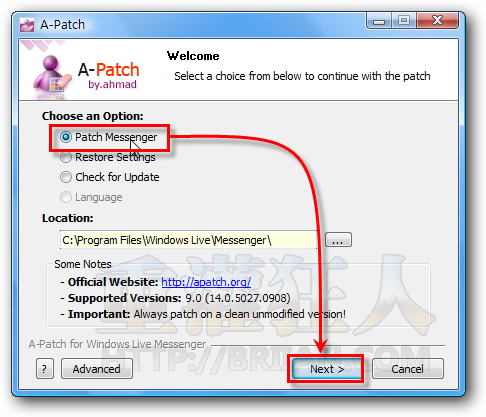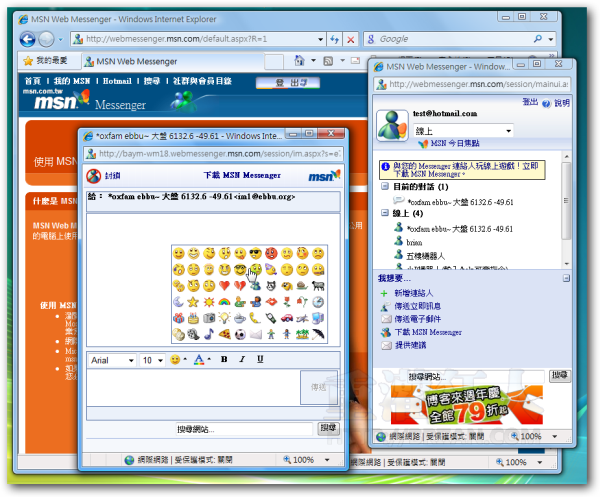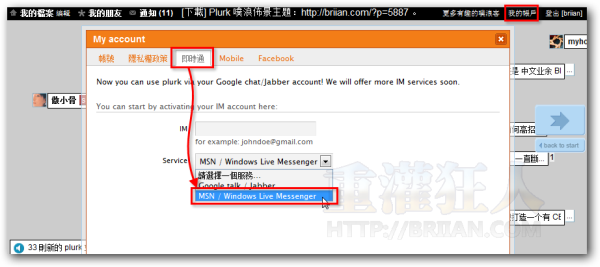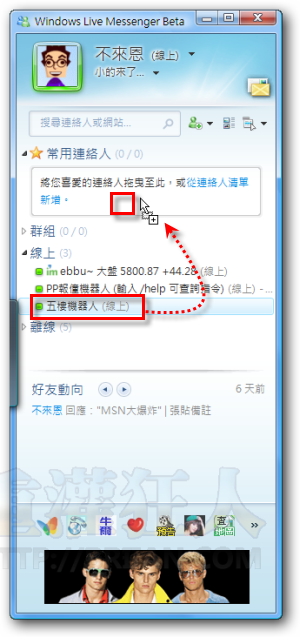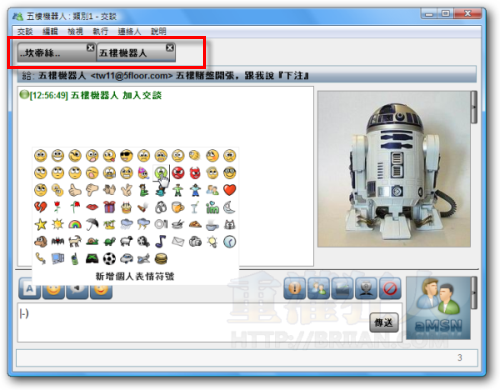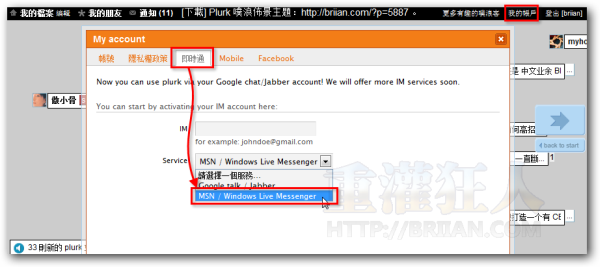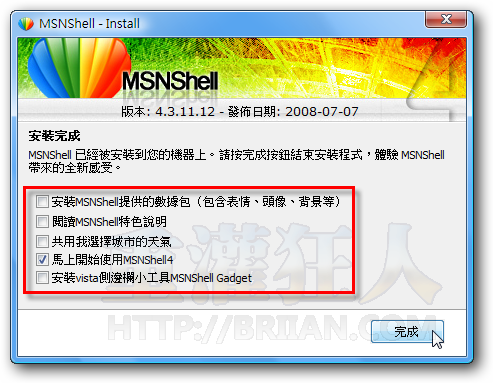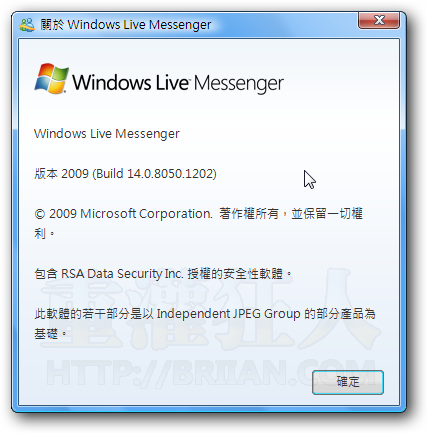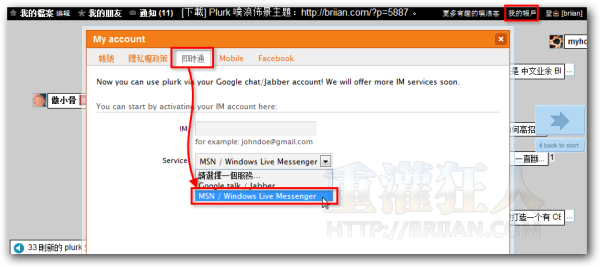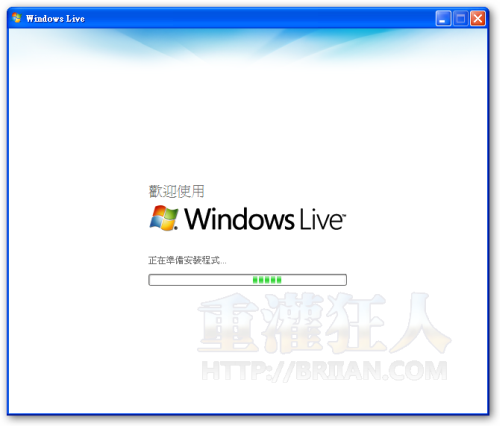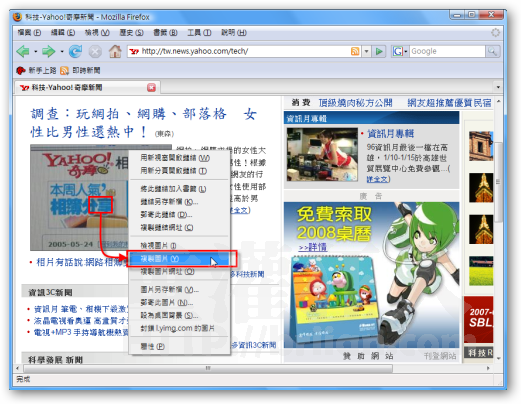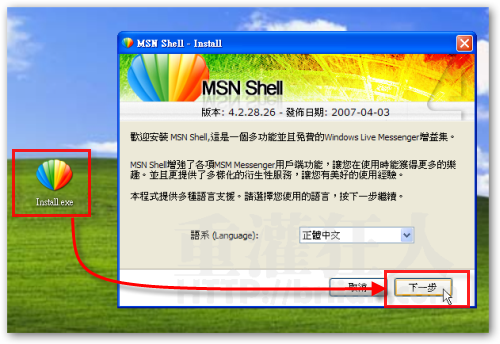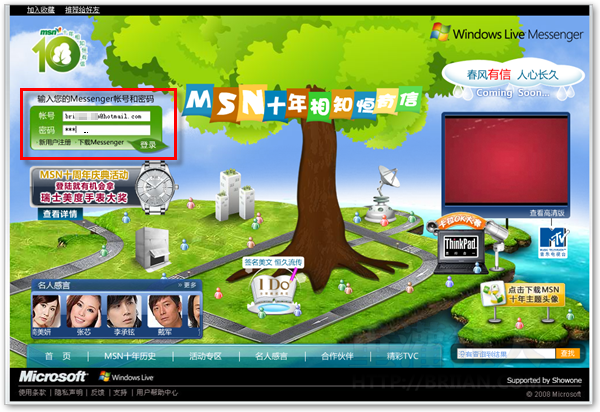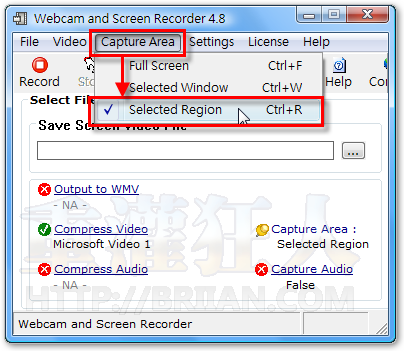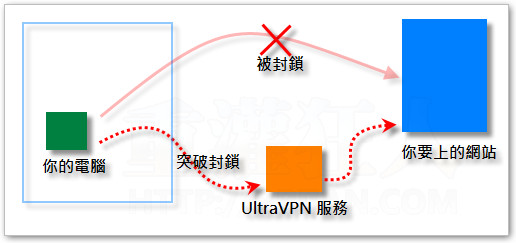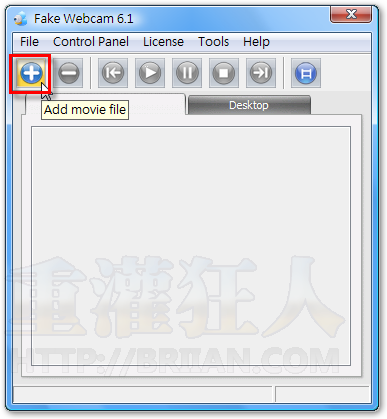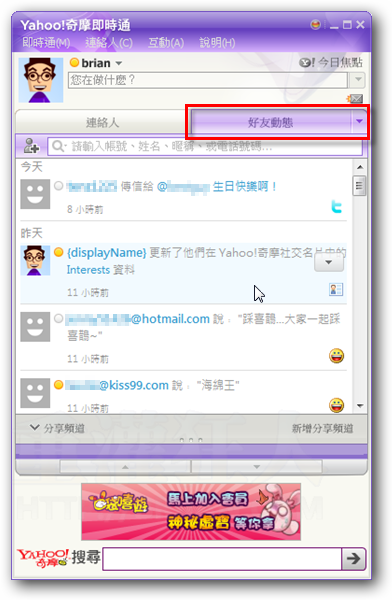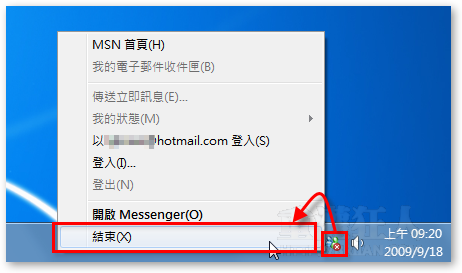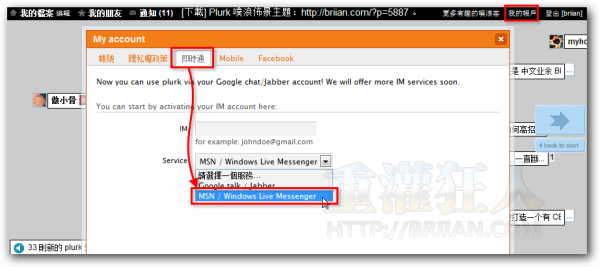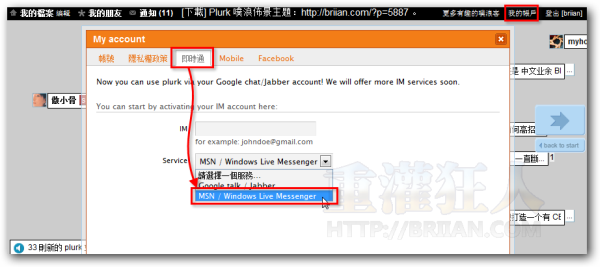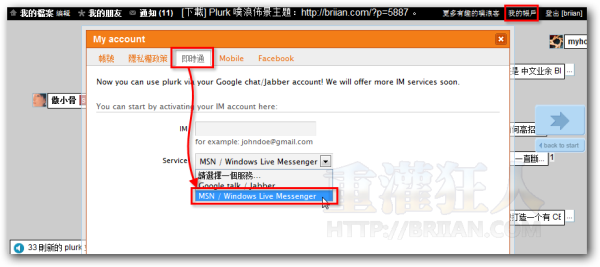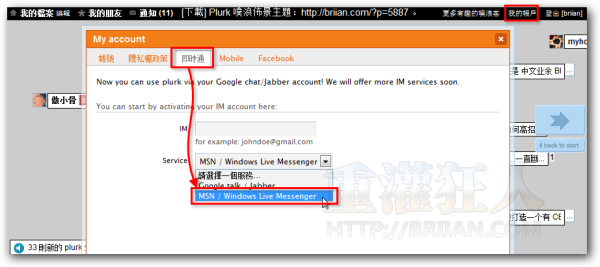更新:此服務已在 2014 年 3 月初停止支援 MSN, Yahoo, Skype, Facebook… 等全部第三方通訊服務,意思就是,不能用來登入聊天啦。不過 imo.im 自己的通訊服務還是可以用。 如果你的電腦不能安裝其他軟體,, 或者公司封鎖了MSN、Yahoo即時通等即時傳訊軟體的連線,甚至不讓你開Facebook跟朋友交換訊息,但你又剛好需要連上去找朋友問問事情的話,可以試試看下面這個「imo.im」聊天服務。 imo.im是一個功能很簡單、操作也很順暢的網站,不需要另外註冊帳號、填寫資料,只要用你原本的MSN或Yahoo帳號登入即可開始跟朋友聊天。它可以幫我們將MSN(Live Messenger)、Yahoo即時通、ICQ/AIM、Google Talk、Skype…等各種即時傳訊軟體的聊天功能整合在同一個網頁中,登入之後可以在同一個「Buddy List」清單中看到不同傳訊軟體聯絡人清單中的好友,讓我們只開一個網頁就能跟不同聊天軟體中的好友傳訊聊天。 繼續閱讀 除此之外,imo.im提供了一個「綁定」其他聊天帳號的功能,只要設定一次,便可讓我們使用其中一個帳號登入imo.im之後,自動登入其他即時傳訊軟體的聊天服務,讓我們可以不用每次都輸入一堆帳號、密碼,就可輕鬆聊天。 網站名稱:imo.im 網站網址:https://imo.im/ 重灌狂人Facebook粉絲專頁:http://www.facebook.com/briiancom 使用方法: 第1步 開啟imo.im網站,如果想切換成中文介面的話,請按一下頁面最下方的「正體中文(繁體)」或從「Other…」選單中點其他語言介面。 第2步 接著請在「使用者名稱」、「密碼」欄位中輸入你的MSN帳號、密碼,點選「MSN」後再按一下「登入」按鈕,即可透過imo.im網站的聊天功能登入跟MSN上的好友聊天。 第3步 登入之後,網站右邊會有個聯絡人清單,我們可以像使用MSN一樣的點選你要找的人,直接跟他聊天。 第4步 按一下聯絡人的暱稱之後,會跳出一個聊天視窗,我們可以像平常一樣打字、按「Enter」送出,但沒有表情圖示可用。另外imo.im也支援傳檔、語音通話與視訊對談功能,如果你的電腦有Webcam視訊攝影機的話,可以直接跟對方視訊對話。 第5步 網站下方會有一排大頭貼或照片等圖示,這是imo.im獨有的「Broadcasts」功能,每個人可以選擇加入或不加入Broadcasts服務,一旦加入之後,你的照片就有機會在最下面的輪播區塊中展示,讓其他人可以找你聊天。 第6步 如果你想在imo.im中綁定其他聊天帳號,可以按「登入多個帳號」,輸入帳號、密碼並點選聊天協定後,再按「登入」綁定好之後,當我們用目前帳號登入imo.im網站,便可自動登入其他聊天帳號同時上線、聊天。 但需注意的是,這個「綁定」的設定會將你的MSN、Yahoo或Google帳號密碼記錄在imo.im網站的資料庫中,會不會有啥問題我就無法保證了。 第7步 另外imo.im網站的左上角有個「移至獨立視窗」的功能,按下去之後便可將整個imo.im網頁另開一個獨立的、較不佔空間的新視窗來顯示,看起來就像一般聊天軟體一樣。 基本上,imo.im這網站的服務還算蠻好用的,整個操作起來也相當順暢,對於暫時無法安裝軟體的人來說應該會是個滿方便的服務。 不過怎麼說總是得在MSN、Yahoo之外的第三方網站中輸入你的帳號密碼,是否真的安全無虞就得看該網站的責任跟態度了。如果你的帳號裡面有非常重要的資料或私人資訊,建議不要在微軟、Yahoo或Google以外的其他網站或軟體中輸入帳號密碼,避免機密資訊外流。 , Ten articles before and after ZapMessenger MSN …
imo.im 可同時登入 MSN、Yahoo 即時通、Skype、Facebook…的聊天網站 Read More »